Tutorial simples de como adicionar desenhos às notas do Google Keep
Você sabia que é possível criar desenhos totalvmente novos nas notas do Google Keep? E também adicionar desenhos a notas já existente e ainda desenhar em fotos e imagens?
- Abra o Google Keep
- Abra a nota na qual deseja desenhar
- Clique em “Mais”
- Clique em “Adicionar desenho”
- Crie seu desenho utilizando as diferentes ferramentas
- Adicione o desenho à nota
Acompanhando nosso tutorial com vídeo e .GIF animado:
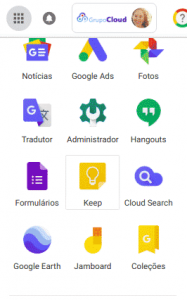
1) Primeiramente, Abra o Google Keep
2) Clique na nota que deseja adicionar um desenho.
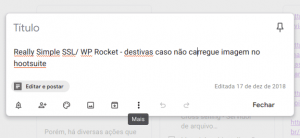
3) Clique em “Mais”
4) Selecione “Adicionar desenho”
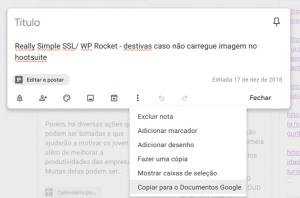
5) Desenhe utilizando as ferramentas disponíveis
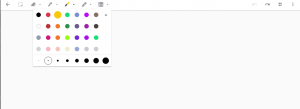
6) Adicione o desenho clicando na seta no canto superior esquerdo
Para exemplificar, acompanhe o .GIF abaixo. Copie e aproveite e o envie também por e-mail/whatsapp , ele funciona como um vídeo tutorial!
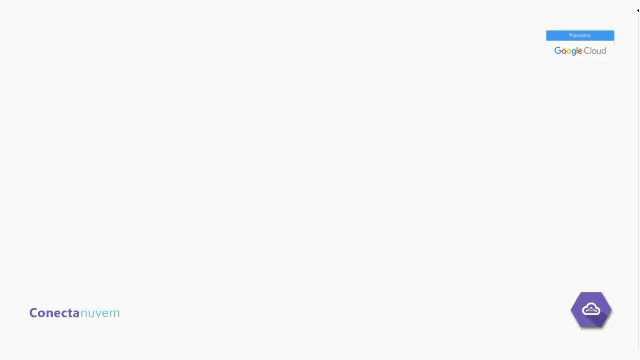
Como resultado, neste tutorial aprendemos:
Como desenhar em notas do Google Keep.
Para desenhar, você pode utilizar diferentes ferramentas de desenho:
- Para selecionar uma forma que você desenhou, clique em Selecionar
.
- Para apagar uma forma, clique em Borracha
.
- Para desenhar linhas finas, clique em Caneta
.
- Para desenhar linhas grossas, clique em Marcador
.
- Para realçar com cor, clique em Realce
.
- Para adicionar linhas de grade ou regra, clique em Grade
.
- Para escolher a cor ou o tamanho de uma ferramenta, acesse a ferramenta e clique na seta para baixo
.
Além de desenhar em uma nota já existente, é possível criar uma nova nota a partir de um desenho e também desenhar em fotos e imagens já anexadas às notas, basta clicar na imagem e em seguida no ícone “caneta” no canto superior direito.
Leia também: Envie notas do Google Keep para outros aplicativos
Tem interesse em saber mais sobre as ferramentas do Google Workspace (G Suite)? Acompanhe o blog do Conecta Nuvem ou converse com nossos especialistas. Será um prazer atendê-lo.


